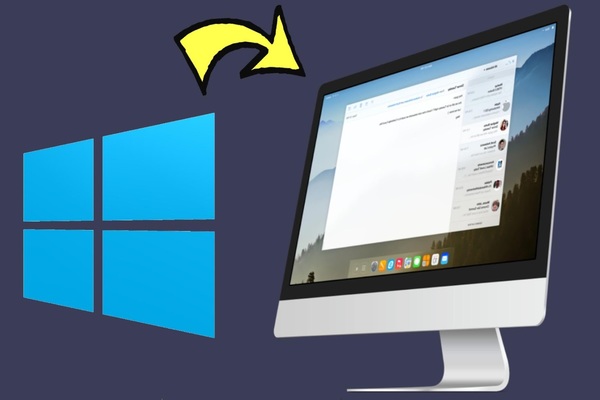كمستخدم للماك قد تفكر في تجريب البرامج و الألعاب المدعومة حصريا لنظام التشغيل الويندوز إذا كنت تستخدم جهاز حاسوب يعمل بنظام macOS ، و إذا كنت لا ترغب في إنفاق الكثير من المال على حلول بديلة تقدم نوعا من هذه الخدمات مثل Bootcamp أو الأجهزة الافتراضية على سبيل المثال Parallels أو VMWare Fusion ، فإنه يوجد خيار عملي و يعتبر البديل المجاني الأمثل لهذه المهمة و هو برنامج PlayOnMac ، وهو برنامج مفتوح المصدر يسمح بسهولة تثبيت و استخدام الألعاب و البرامج التي كانت من المفترض أن تعمل فقط على نظام التشغيل الويندوز ، وهو عبارة عن أداة افتراضية تستخدم وحداتها الخاصة للسماح بتشغيل البرامج والألعاب التي تم إصدارها للويندوز على جهاز Mac الخاص بك ، يعتمد PlayOnMac على البرنامج المجاني Wine و الذي يسمح للبرامج المصممة حصريًا لـ Windows بالعمل على منصات أخرى مثل Linux أو macOS ، و لا يحتاج هذا البرنامج إلى نظام التشغيل Windows لكي يعمل ، و يوفر كلاً من أدوات التطوير لنقل كود المصدر الخاص بالويندوز إلى Unix ومحمل البرامج الذي يسمح بتشغيل العديد من الثنائيات البرمجية دون تعديل ، بالإضافة إلى ذلك يستخدم PlayOnMac نصوصًا مخصصة بناءً على البرامج والألعاب التي تريد تنشيطها ، و يتم تحديث قائمة المنتجات المتوافقة باستمرار من قبل المطورين ، كما يضم PlayOnMac أيضًا مجتمعًا من المتحمسين و المساهمين الذين يعملون معًا لتوسيع عدد البرامج والألعاب التي يدعمها هذا البرنامج ، من إحدى مزايا PlayOnMac أنه مجاني تماما وهو أيضًا لا يحتاج إلى ترخيص Windows للعمل ، عملية تثبيته بسيطة للغاية ، ما عليك سوى النقر نقرًا مزدوجًا فوق الرابط الذي سنرفقه لك في الأسفل و سيتكلف البرنامج بالباقي ، بالإضافة إلى ذلك يتكامل البرنامج جيدًا مع macOS ولا يلزم إعادة تشغيل جهاز الكمبيوتر الخاص بك عند كل عملية تثبيت .
في البداية ستقوم بالضغط على هذا الرابط لتحميل النسخة الأخيرة من أداة PlayOnMac
توفر أداة PlayOnMac مكتبة من البرامج و الألعاب المتاحة التي يمكنك تشغيلها على جهاز Mac الخاص بك ، و يتم تصنيفها حسب الفئات كالملحقات و التطوير و التعليم و الألعاب و الوسائط المتعددة وغيرها ، و جدير بالذكر أن هذه البرامج كانت مخصصة فقط حصريا لنظام التشغيل الويندوز
يكفي أن تقوم بالنقر على الفئة المفضلة ، ثم تحدد البرنامج أو اللعبة التي تريد تثبيتها و تشغيلها على جهاز Mac الخاص بك ، ثم النقر على " تثبيت "
إذا لم يكن البرنامج أو اللعبة التي تريد تشغيلها على جهاز Mac الخاص بك مدرجة في القائمة ، يمكنك إضافتها بالنقر فوق " تثبيت برنامج غير مدرج " و اتباع الإرشادات التي تظهر
الكاتب: سليمان المودن